レポートによると、多くの Windows 11 ユーザーが、LGBTQ コミュニティを表すプライド シンボルがタスクバーに表示されていると指摘しています。この包含は物議を醸しており、一部のユーザーはそれが望ましくないと考えていました。したがって、この記事では、Windows 11の検索バーからPrideロゴを削除する方法について説明します。
あるいは、最高の Windows 11 テーマとスキンに関する詳細なレビューを無料でダウンロードして、コンピューターをカスタマイズできます。
Windows 11 タスクバーに表示されるプライド ロゴは、LGBTQ コミュニティを認識しサポートするために Microsoft によって導入された機能です。したがって、Windows 11 タスクバーに Pride ロゴが表示されている場合は、最近の更新または実装されたカスタマイズが原因です。
ただし、ユーザーによっては、個人の好みを調整するための独自の信念があります。同様に、これが気が散って集中力に影響を与えると訴える人もいます。したがって、彼らはタスクバーから Pride ロゴを削除することを望んでいます。
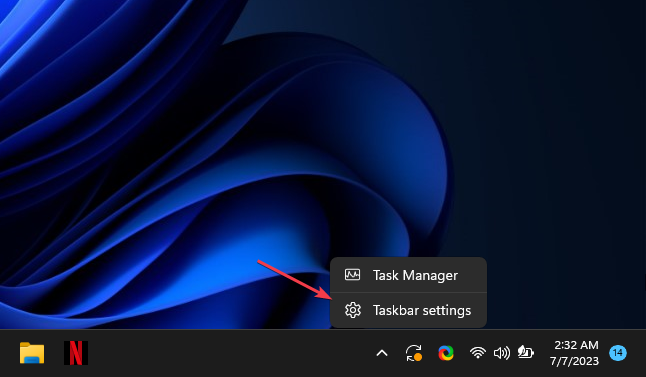
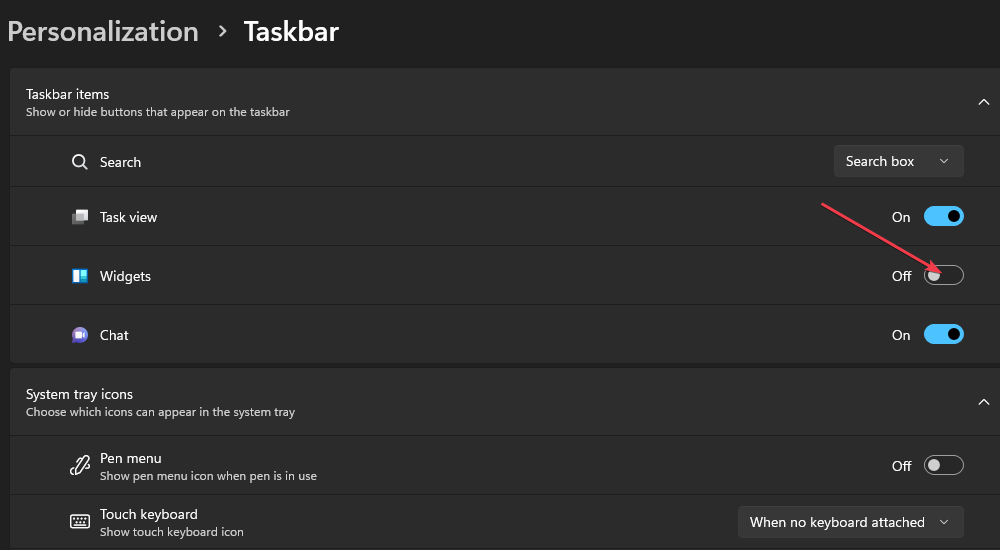
ウィジェット ボタンをオフにすると、ウィジェットが無効になり、Windows 11 の検索バーからプライド ロゴが削除されます。
 注 Microsoft は、Pride ロゴを削除するオプションや機能をまだリリースしていません。したがって、それを取り除くのは難しい場合があり、PC 上のいくつかの重要な機能を無効にする必要がある場合があります。
注 Microsoft は、Pride ロゴを削除するオプションや機能をまだリリースしていません。したがって、それを取り除くのは難しい場合があり、PC 上のいくつかの重要な機能を無効にする必要がある場合があります。
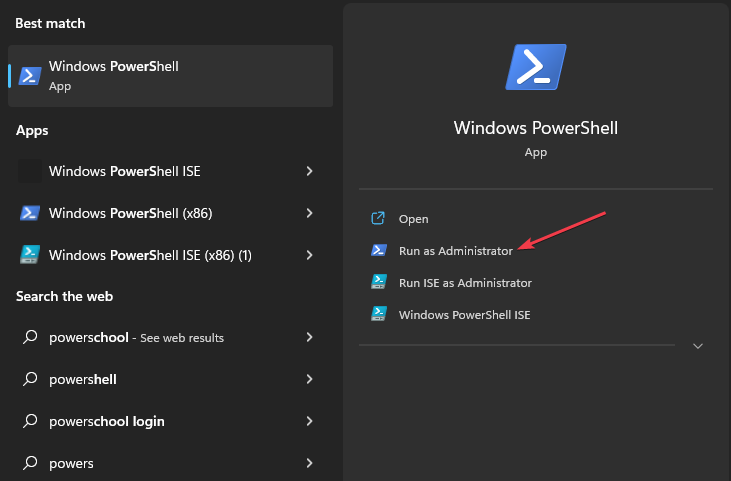
<strong>winget uninstall "Windows web experience Pack"</strong>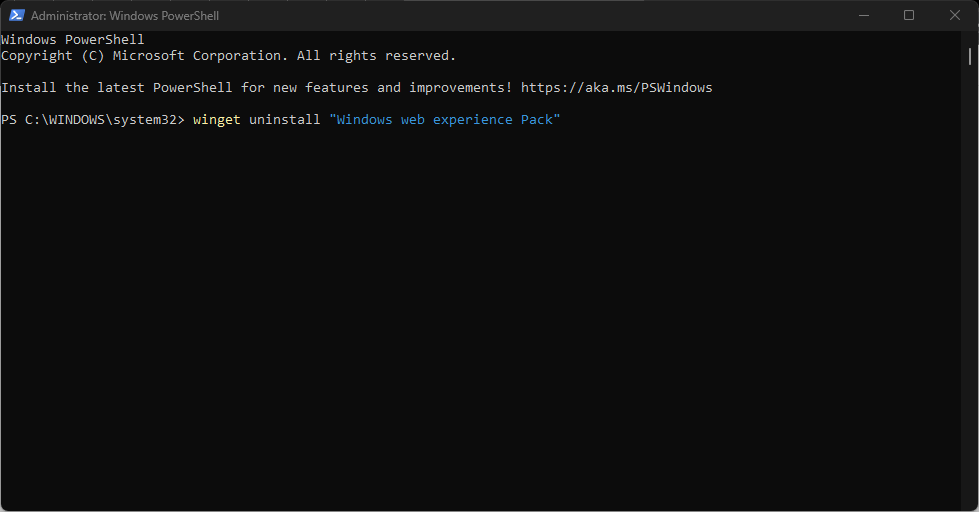
上記のコマンド ラインを使用すると、コンピュータからウィジェットをアンインストールし、Pride ロゴを表示するパネルを削除できます。ただし、Microsoft Store から Windows Web Experience Pack を再インストールすることで、この問題を解決できます。
Windows 11 で実行しているときに PowerShell が完全な出力を表示しない問題を修正するには、ガイドと修正を確認してください。
このガイドの手順を使用して、Windows 11 の検索バーから Pride ロゴを削除できたことを願っています。
以上がWindows 11タスクバーのプライドフラグを削除する方法の詳細内容です。詳細については、PHP 中国語 Web サイトの他の関連記事を参照してください。